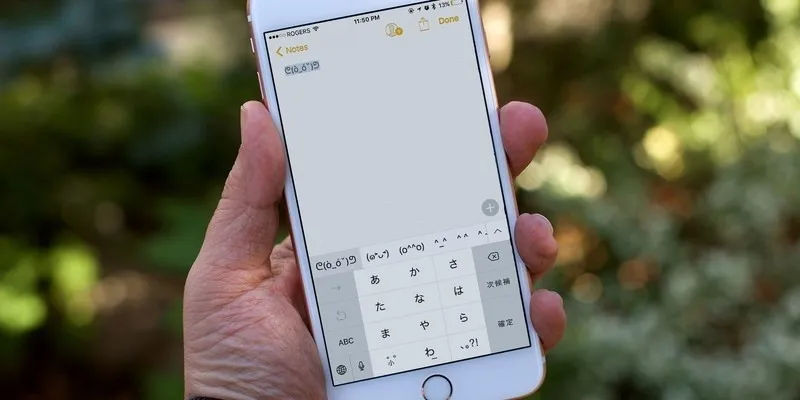Emoji nổi tiếng đấy, nhưng nhà nhà ai cũng dùng cả. Nếu như bạn muốn tìm kiếm thứ gì đó độc hơn, hãy đến với Kaomoji. Bài viết này sẽ hướng dẫn bạn sử dụng Kaomoji trên iPhone
Emoji nổi tiếng đấy, nhưng nhà nhà ai cũng dùng cả. Nếu như bạn muốn tìm kiếm thứ gì đó độc hơn, hãy đến với Kaomoji. Bài viết này sẽ hướng dẫn bạn sử dụng Kaomoji trên iPhone.
Bạn đang đọc: Quên Emoji đi, đây là hướng dẫn dùng Kaomoji thời thượng nhất hiện nay
Đầu tiên, Kaomoji là gì?
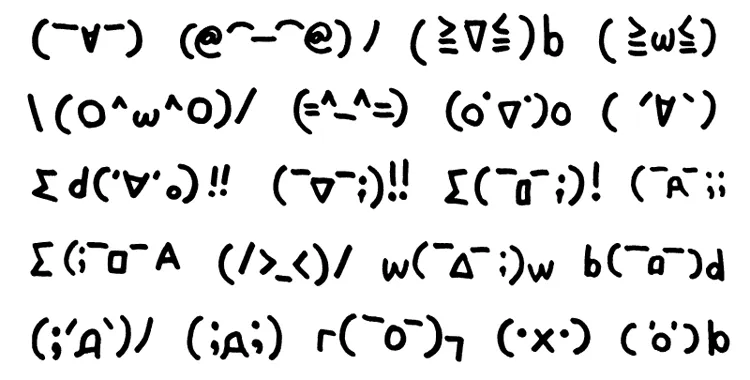
Một bức ảnh đáng giá ngàn lời nói. Để giải thích cho bạn về Kaomoji, chi bằng bạn hãy xem qua tấm hình sau là hiểu ngay thôi. Kaomoji chính là một bộ những emoji mang phong cách Nhật Bản như thế này đây. Vậy bây giờ muốn dùng Kaomoji trên iPhone thì phải làm sao?
Hướng dẫn dùng Kaomoji trên iPhone
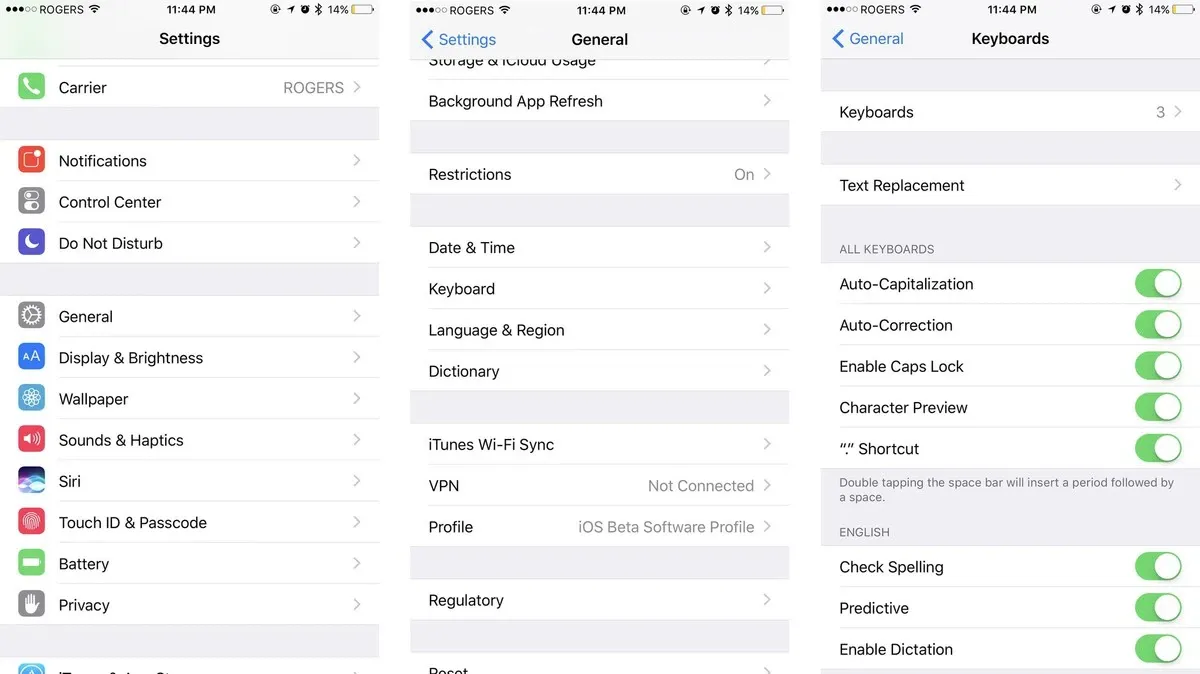
Đầu tiên, bạn cần phải kích hoạt bàn phím Kana trên iPhone để sử dụng Kaomoji. Bạn hãy làm như sau: điều hướng đến Settings > General > Keyboard > Keyboards.
Tìm hiểu thêm: Thủ thuật iPhone, iPad: Đồng bộ hóa dữ liệu Y tế iCloud trong iOS 11
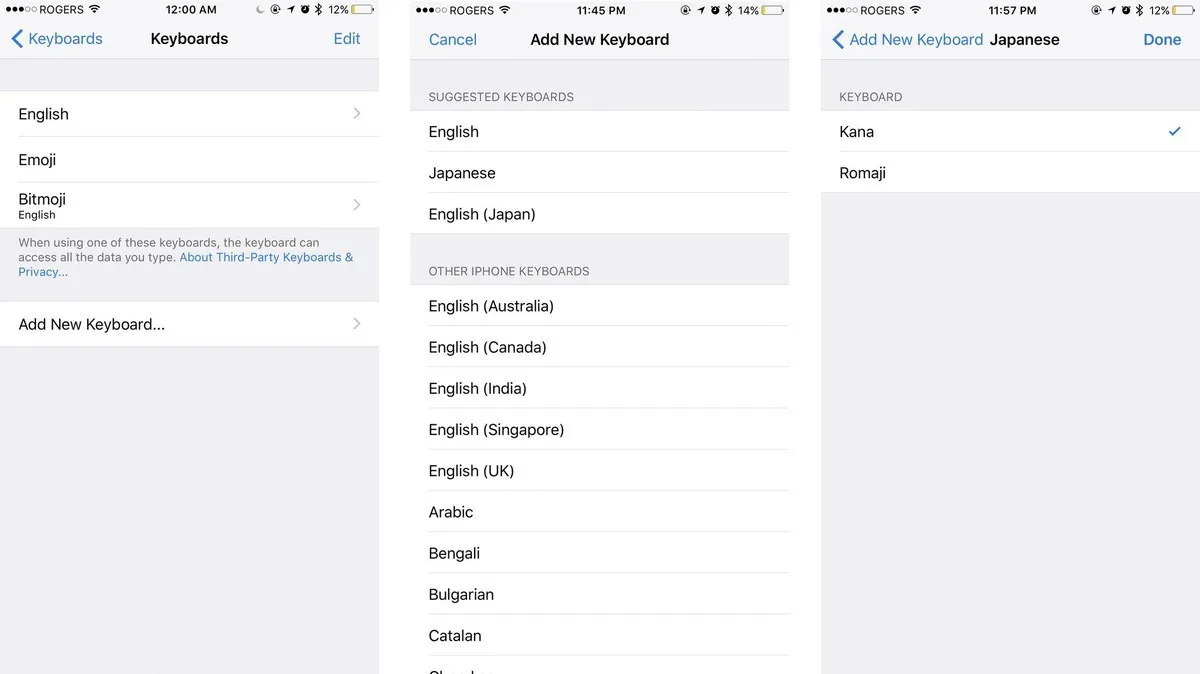
Kế đến chọn Add New Keyboard để thêm bàn phím mới. Từ đây bạn chọn tiếp Japanese > Kana > Done. Vậy là xong, bạn đã kích hoạt thành công bàn phím Kana trên iPhone. Bây giờ sẽ đến phần sử dụng Kaomoji nhé.
Dùng Kaomoji trên iPhone
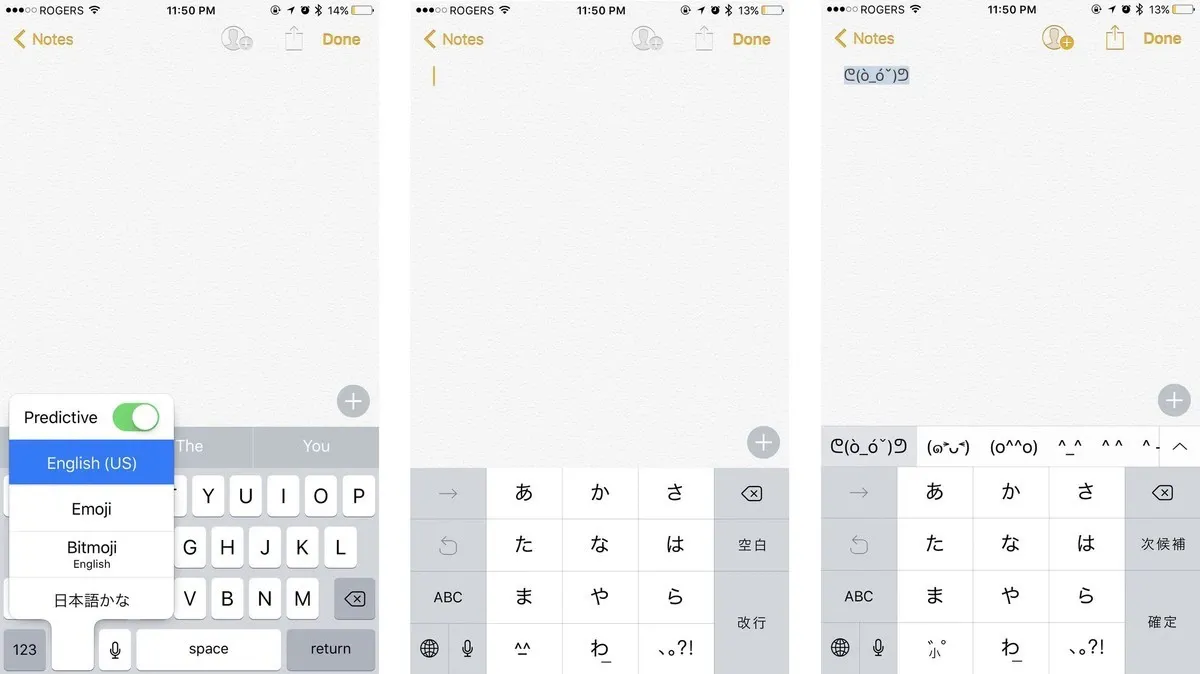
>>>>>Xem thêm: Sửa lỗi xem trước liên kết của Messages không hoạt động trên iPhone
Sau khi đã kích hoạt bàn phím Kana, bạn có thể vào phần sau để chọn các biểu tượng Kaomoji: nhấp giữ vào Next Keyboard > chọn tùy chọn Japanese Kana Keyboard > nhấp vào Kaomoiji key ở phía dưới cùng > chọn biểu tượng Kaomoji bạn muốn gửi đi.
Chúc bạn thành công!
Xem thêm: iPad mới được tung ra: giá rẻ bất ngờ!
DominV
Theo imore